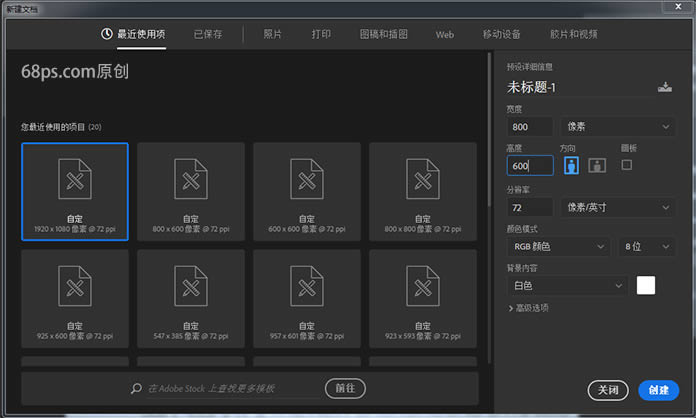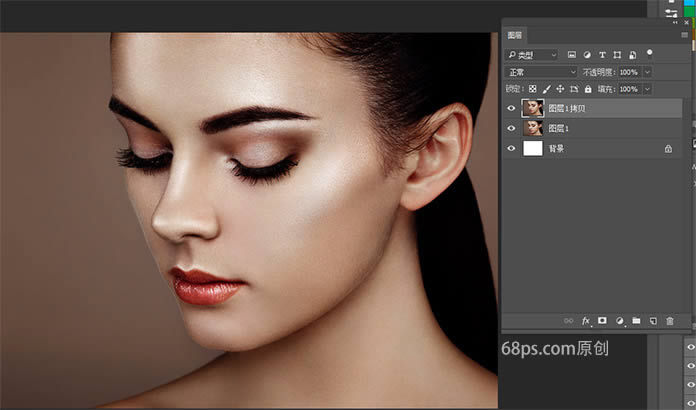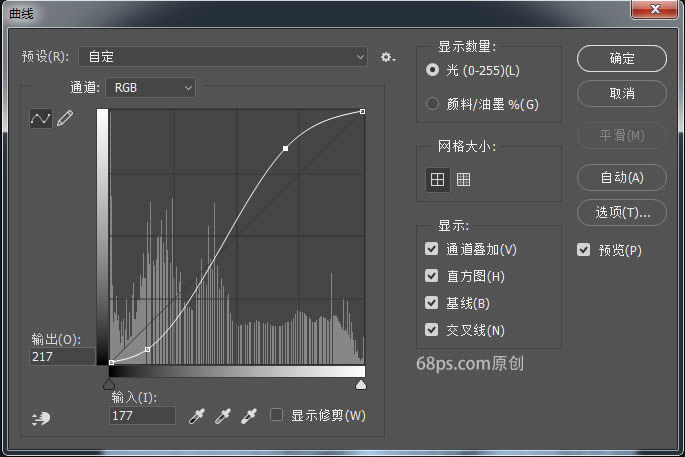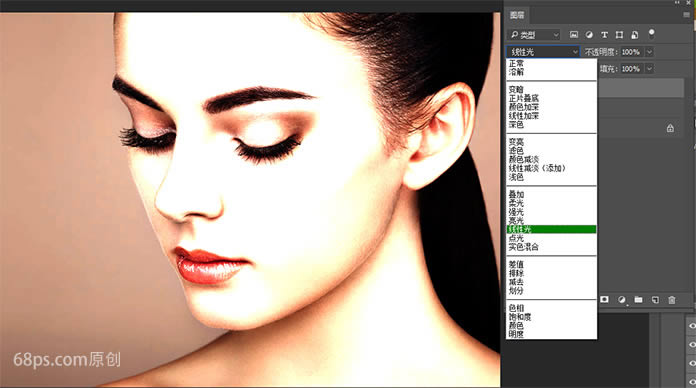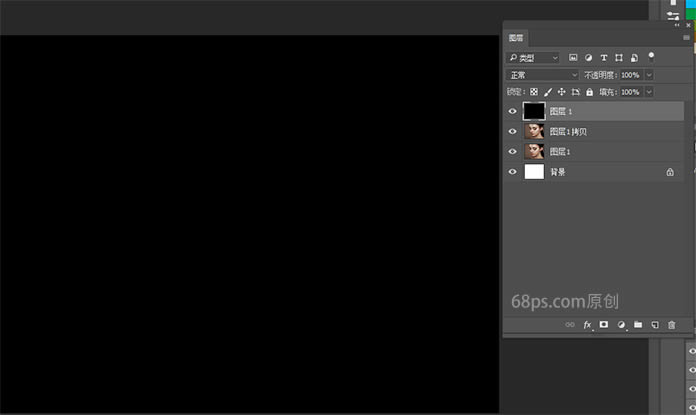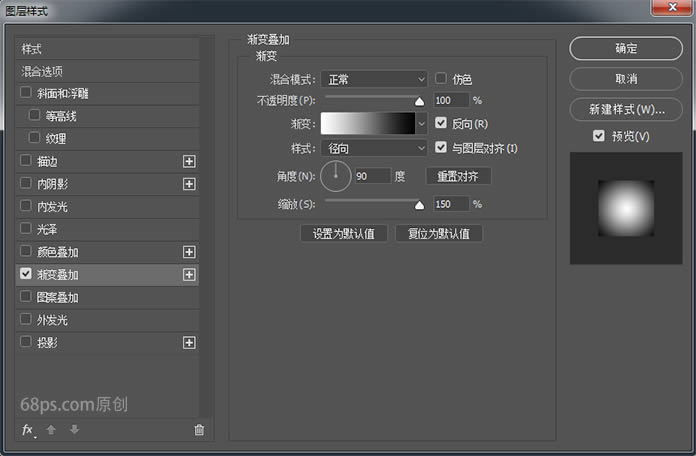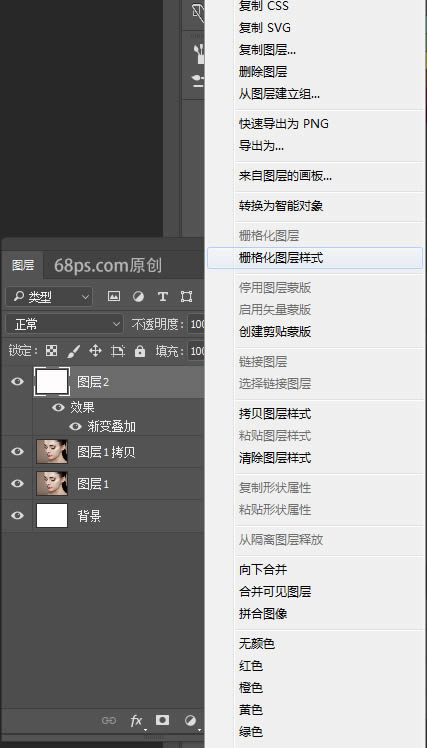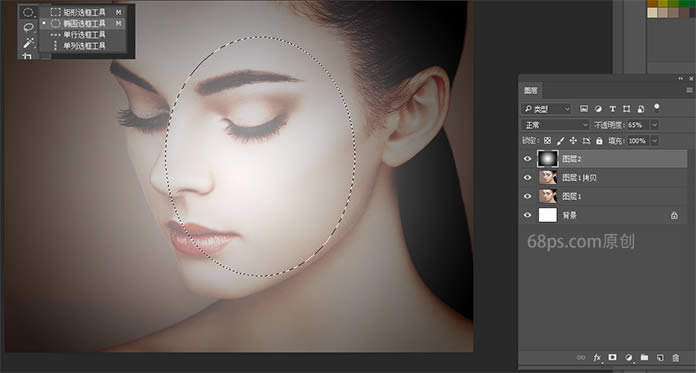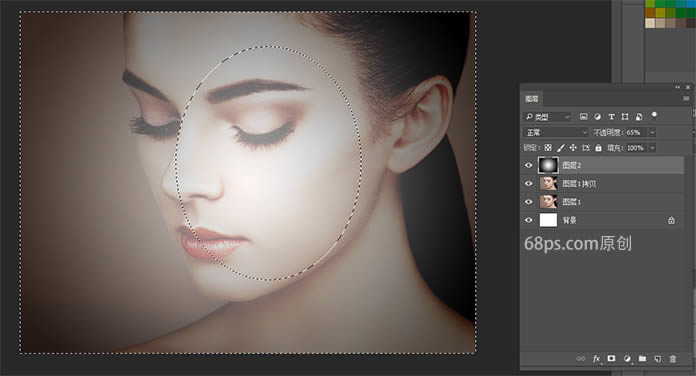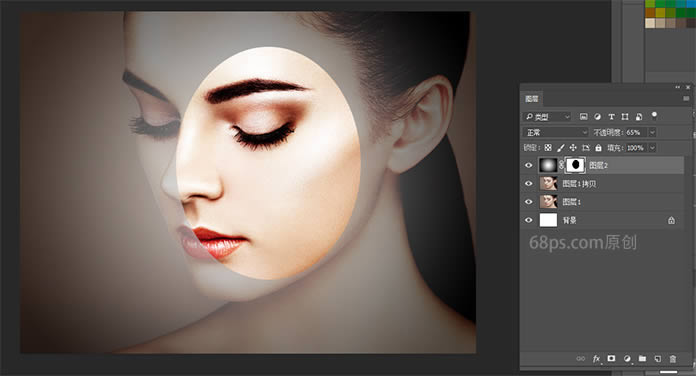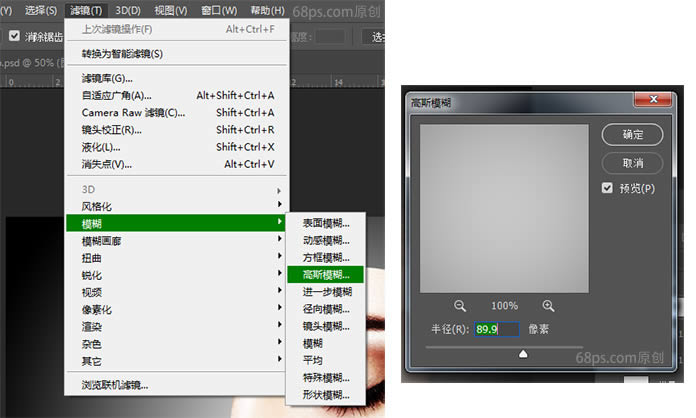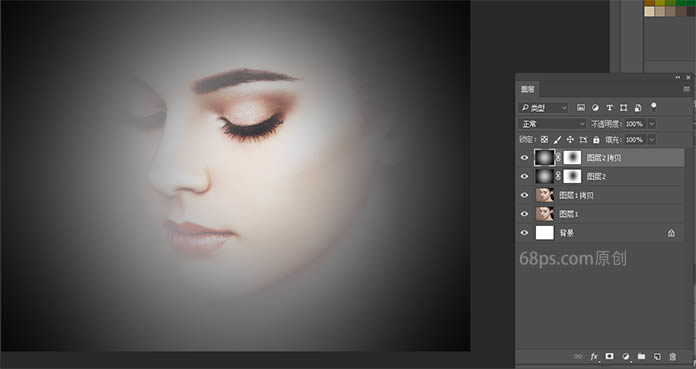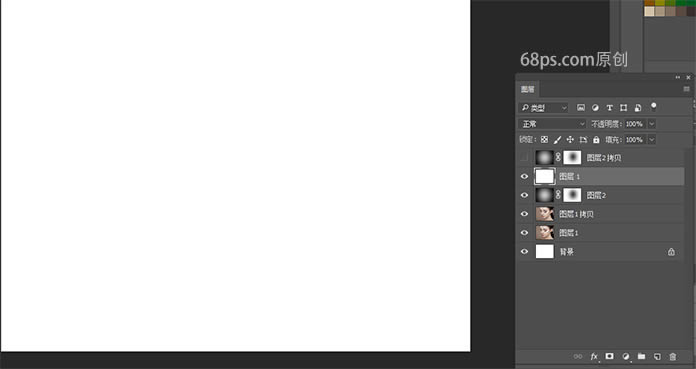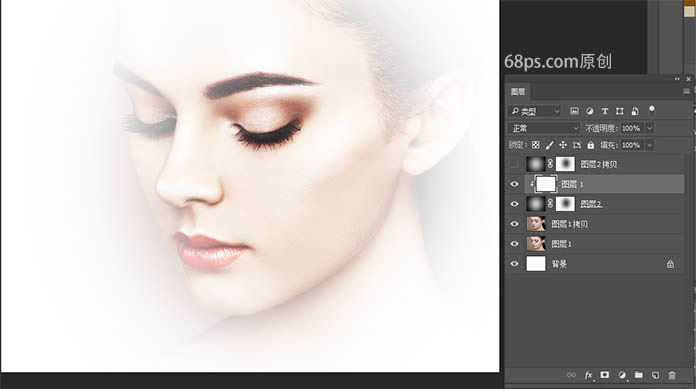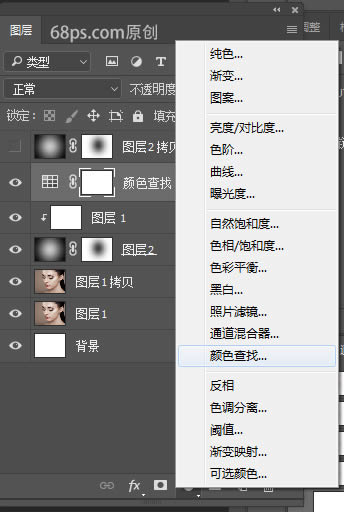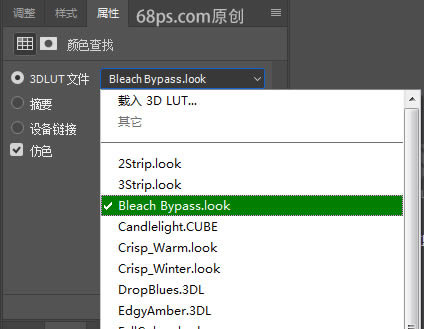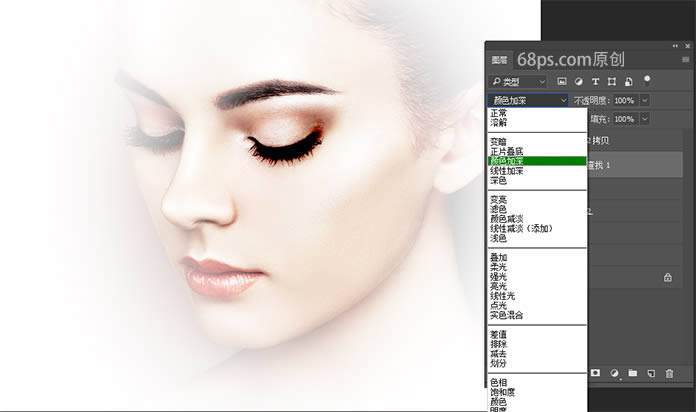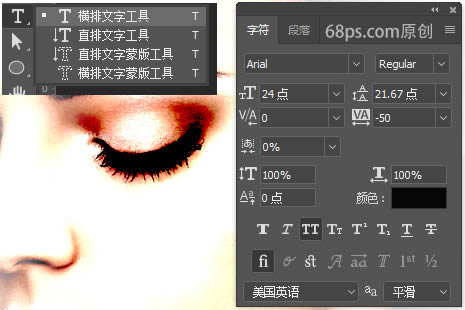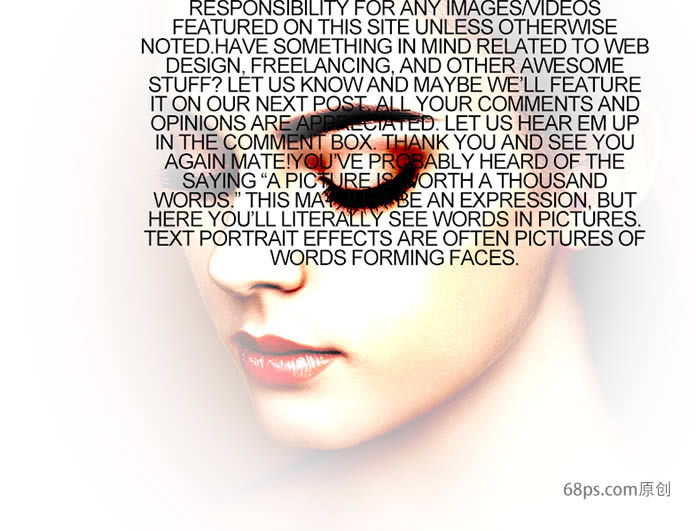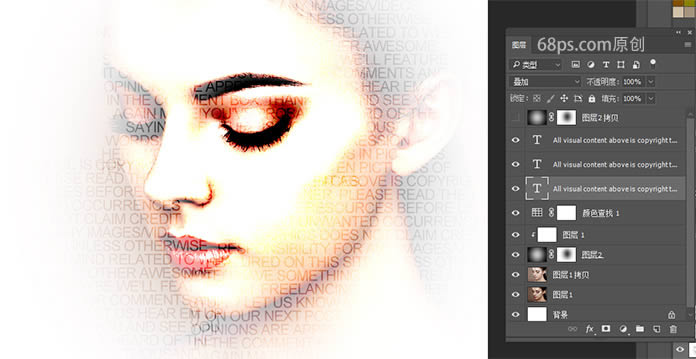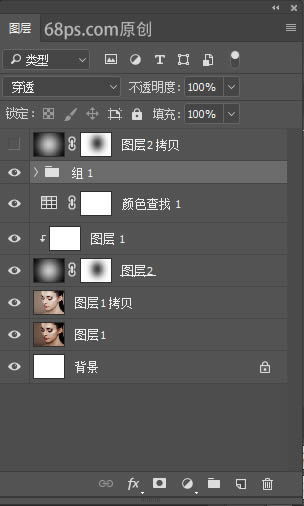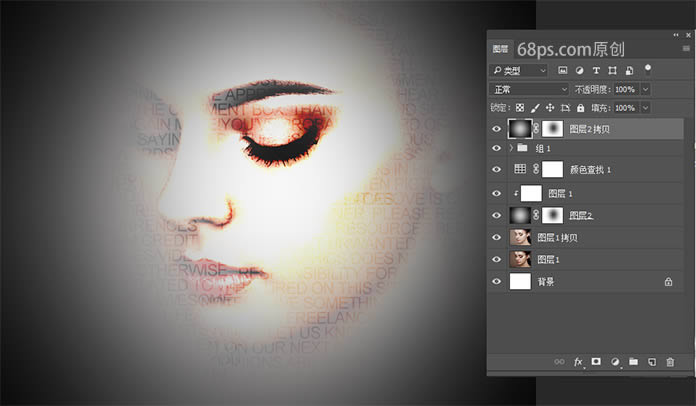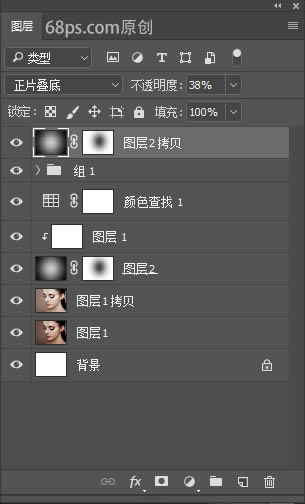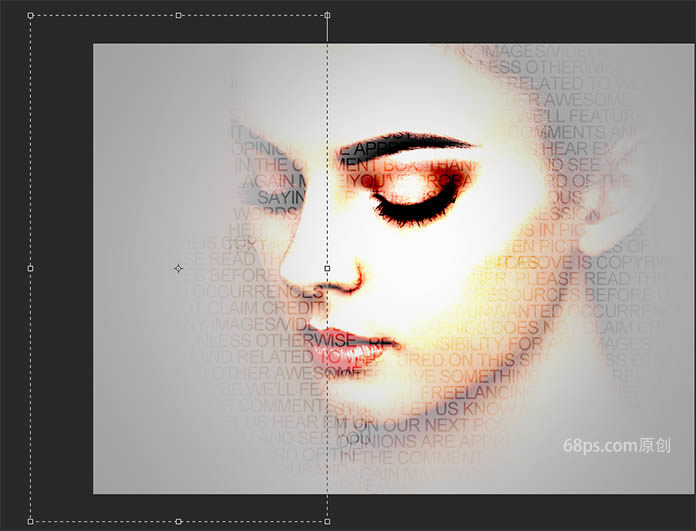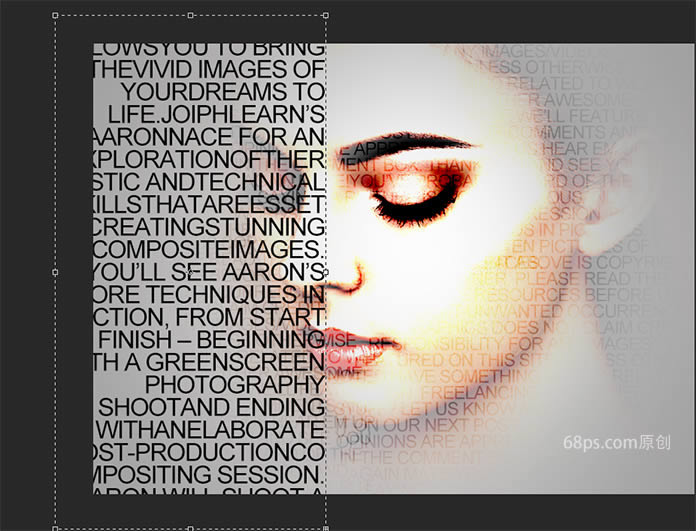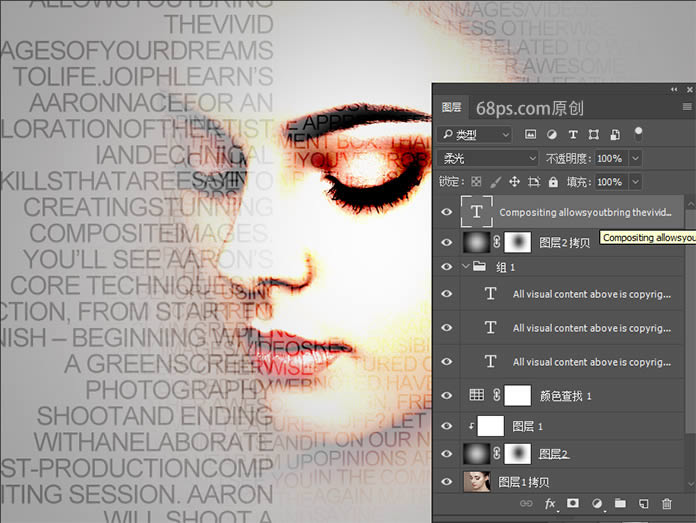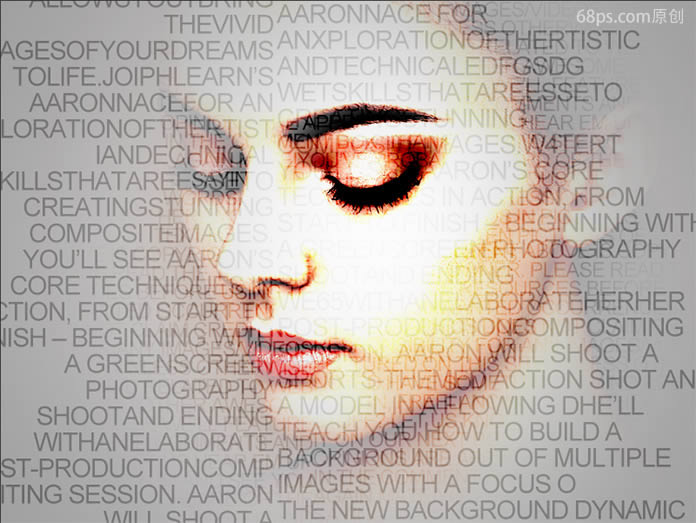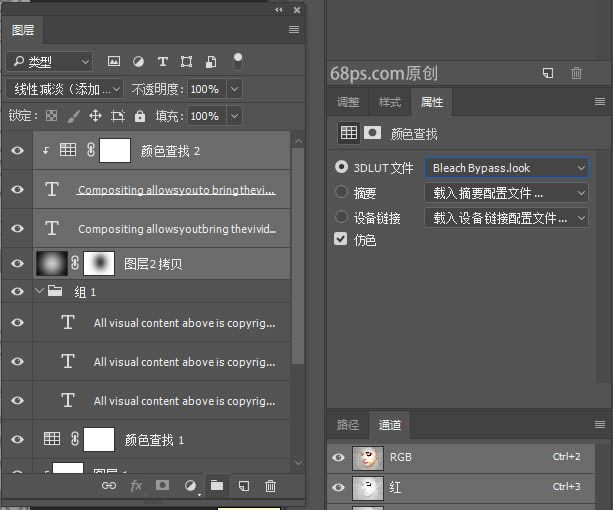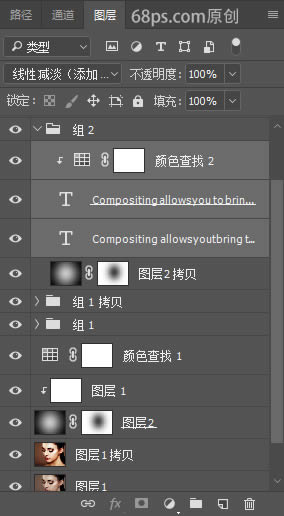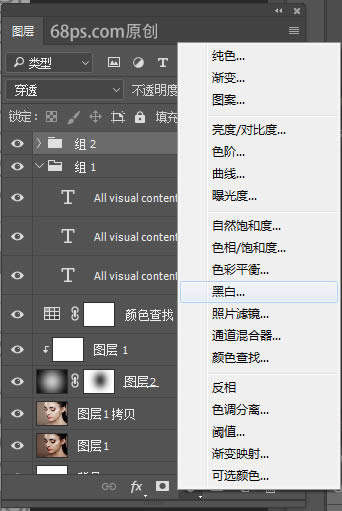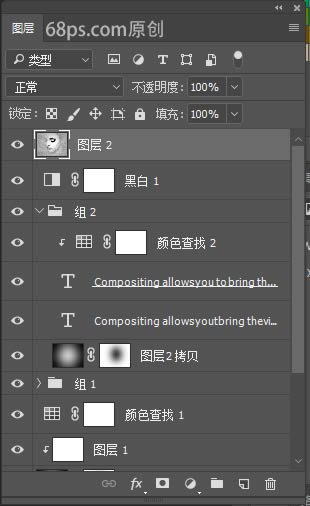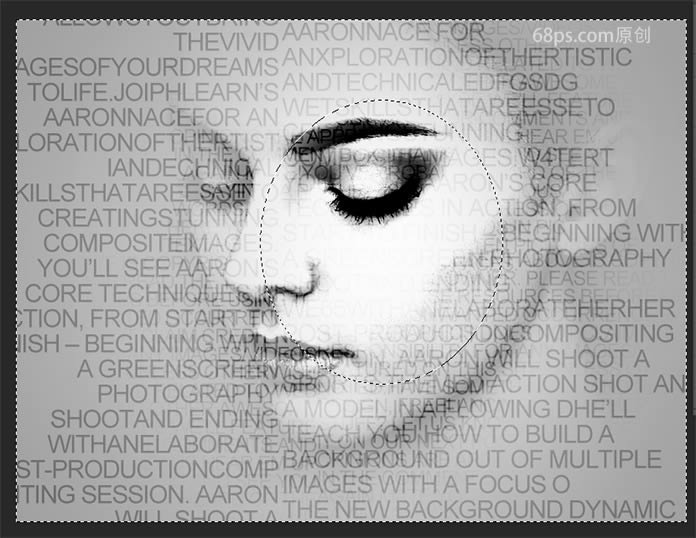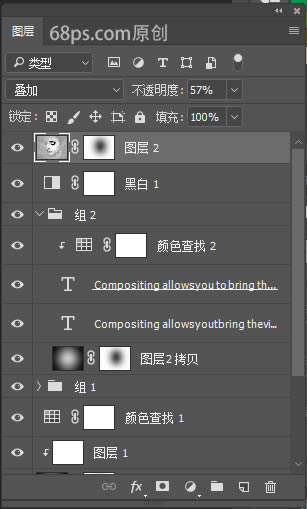Photoshop制作個(gè)性黑白字母女性頭像照片
發(fā)表時(shí)間:2023-07-21 來(lái)源:明輝站整理相關(guān)軟件相關(guān)文章人氣:
[摘要]現(xiàn)在大家都喜歡自己的照片個(gè)性化,有不一樣的效果,今天給大家介紹下字母肖像海報(bào)的制作,讓我們開(kāi)始吧!先看下最終效果圖: 原圖: 步驟1 我們新建或Ctrl+N,創(chuàng)建800x 600像素大小,分辨率7...
現(xiàn)在大家都喜歡自己的照片個(gè)性化,有不一樣的效果,今天給大家介紹下字母肖像海報(bào)的制作,讓我們開(kāi)始吧!先看下最終效果圖:

原圖:

步驟1 我們新建或Ctrl+N,創(chuàng)建800x 600像素大小,分辨率72像素/英寸,RGB顏色,8位,背景內(nèi)容為白色的新文件 。大小也可以根據(jù)需要自己設(shè)定。
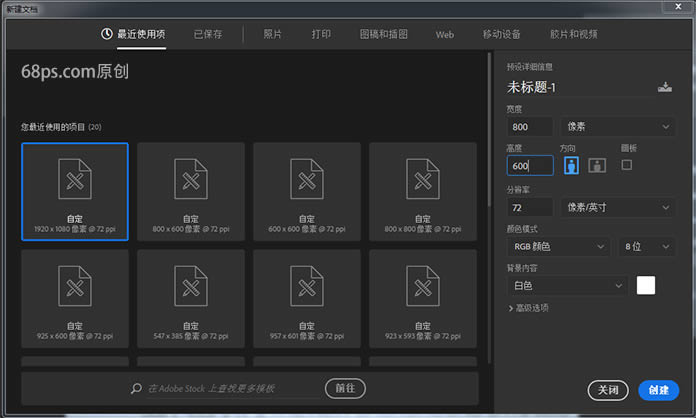
步驟2 打開(kāi)需要處理的照片文件,拉入photoshop中,調(diào)整到合適的大小。Ctrl+J 把背景圖層再?gòu)?fù)制一層。
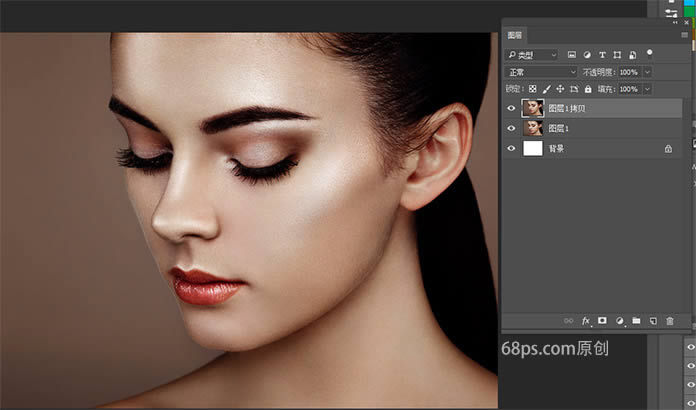
步驟3 Ctrl+M打開(kāi)曲線面板對(duì)人物進(jìn)行調(diào)整,使人物暗部更暗,亮部更亮。轉(zhuǎn)到圖層面板把圖層樣式改成線性光。
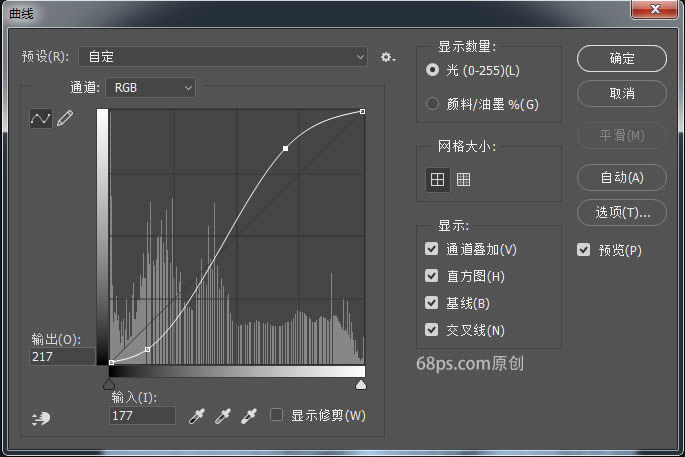
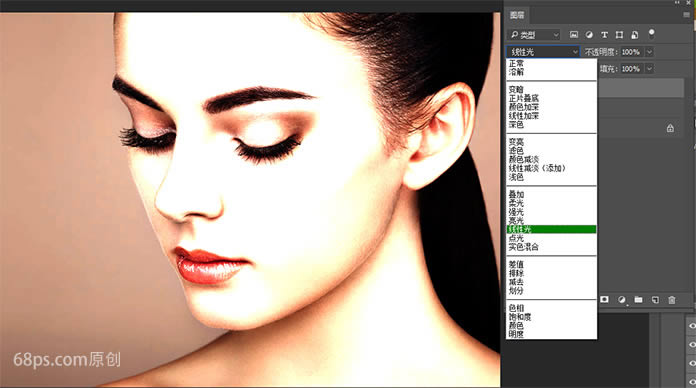
步驟4 按快捷鍵D使前景色為黑色,背景色為白色,轉(zhuǎn)到圖層面板新建圖層,按Ctrl+Delete填充顏色。
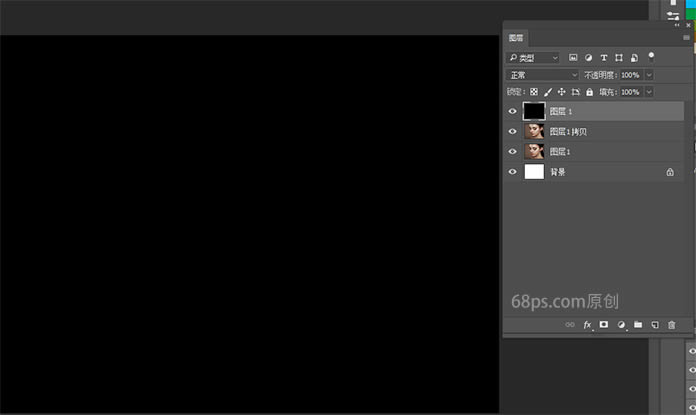
步驟5 雙擊圖層,打開(kāi)圖層樣式,使用以下設(shè)置添加浙變疊加:
浙變:反向 樣式:徑向 縮放:150%
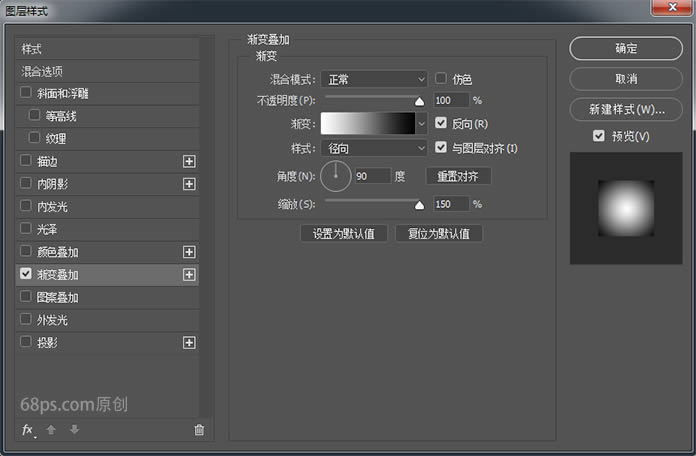
步驟6 圖層點(diǎn)擊右鍵,柵格化圖層樣式。
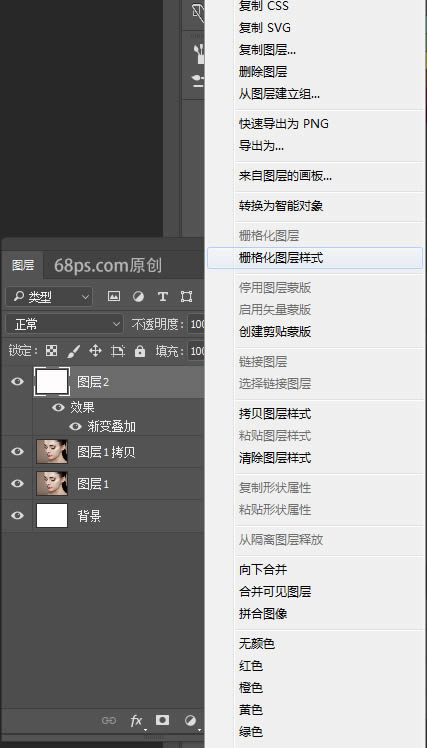

步驟7 降低圖層的透明度,使之能看到下面的人物,選橢圓選框工具,在人物臉部畫(huà)一個(gè)選區(qū),然后反選Shift+Ctrl+I,轉(zhuǎn)到圖層面板添加圖層蒙版。然后把圖層不透明度設(shè)為100%
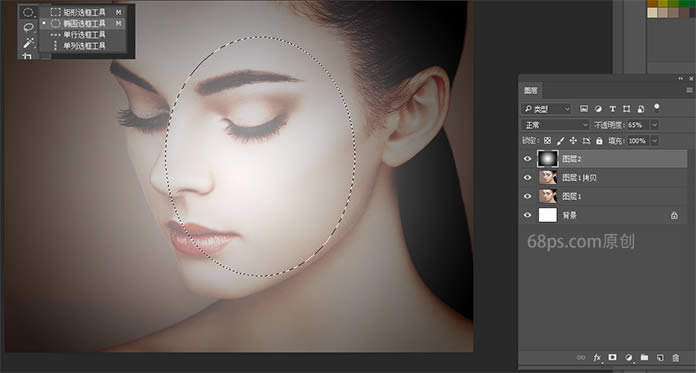
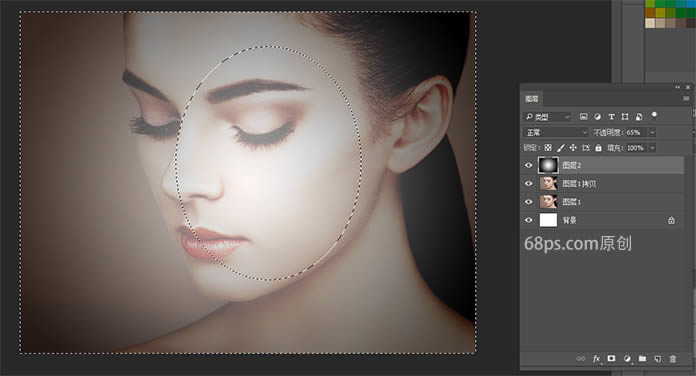
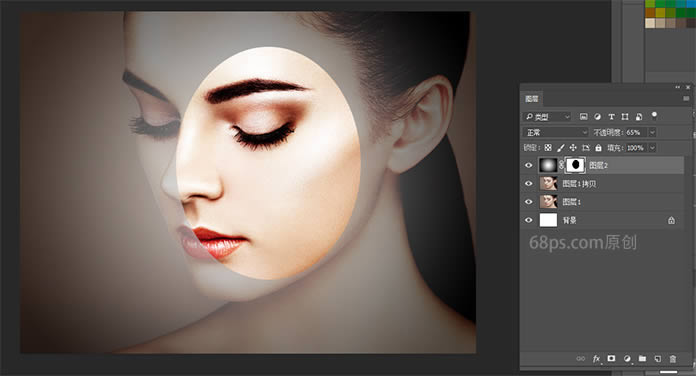
步驟8 轉(zhuǎn)到濾鏡-模糊-高斯模糊,半徑設(shè)為89。
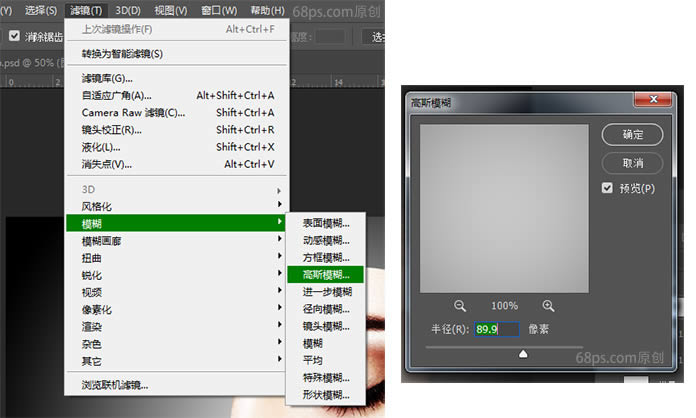
步驟9 Crl+J 把圖層2再?gòu)?fù)制一層。
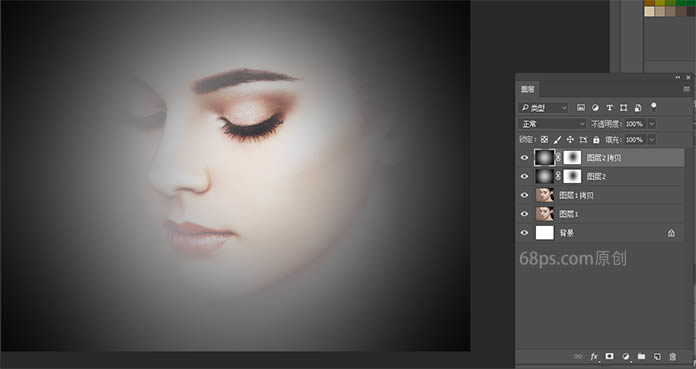
步驟10 把新復(fù)制的圖層眼睛關(guān)閉,在圖層2上方新建一個(gè)圖層,按快捷鍵D使前景色為黑色,背景色為白色,轉(zhuǎn)到圖層面板新建圖層,按Alt+Delete填充顏色白色。
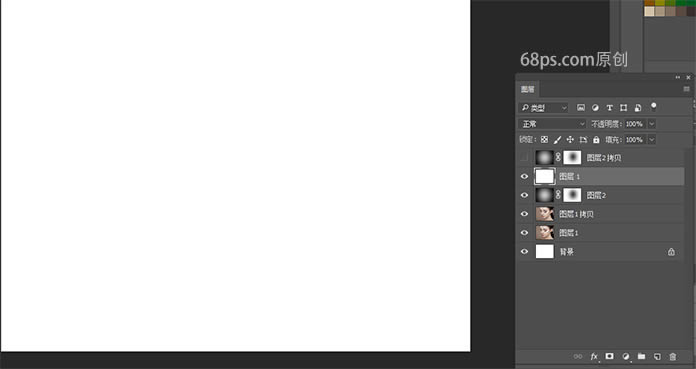
步驟11 按快捷鍵Ctrl+Alt+G,進(jìn)行圖層遮罩,使下方的圖層圖像顯示出來(lái)。
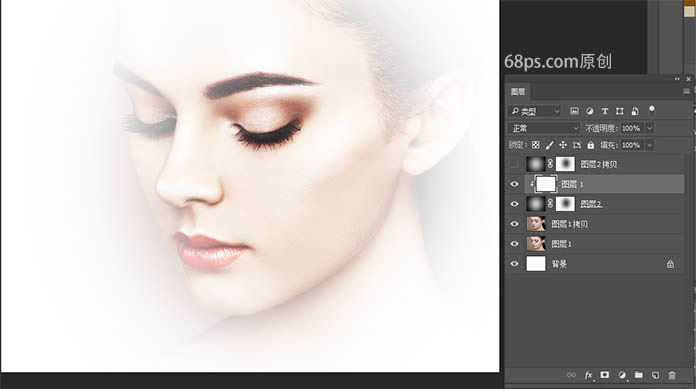
步驟12 轉(zhuǎn)到圖層面板,點(diǎn)擊創(chuàng)建新的填充或調(diào)整圖層,選擇顏色查找,在屬性中選Bleach Bypass.look。 把圖層樣式改成顏色加深。
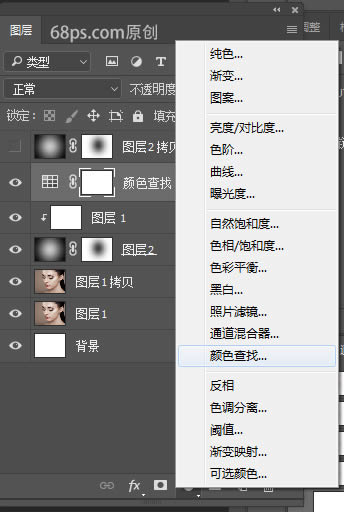
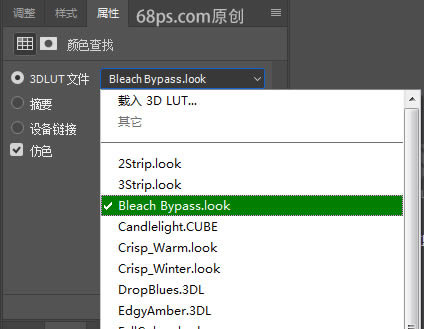
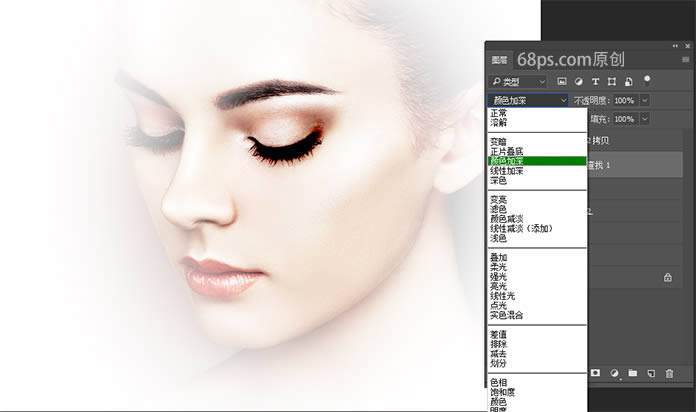
步驟13 選擇橫排文字工具,設(shè)置字體大小、字間距、字體,設(shè)為全部大寫(xiě)字母,到網(wǎng)上找一段英文字母復(fù)制粘貼到圖像上。
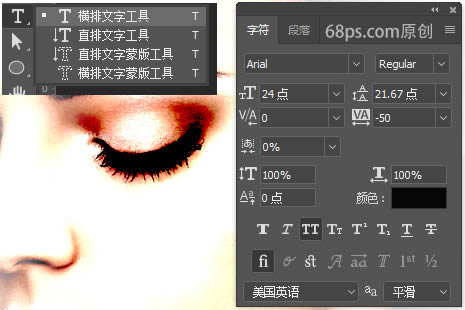
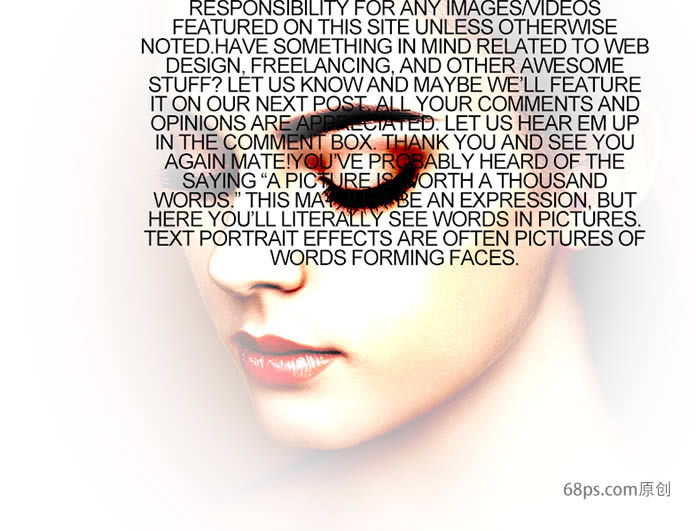
步驟14 轉(zhuǎn)到圖層面板把文件圖層樣式改成疊加,復(fù)制文字圖層,把文字 放在滿整個(gè)人物圖像。效果如下:

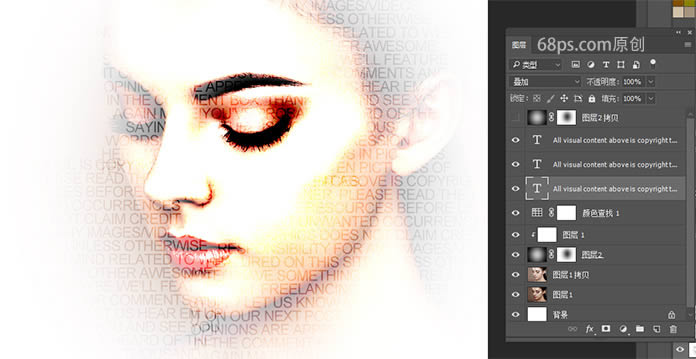
步驟15 把圖層面板中的文字圖層全部選中,點(diǎn)擊創(chuàng)建新組,得到組1。
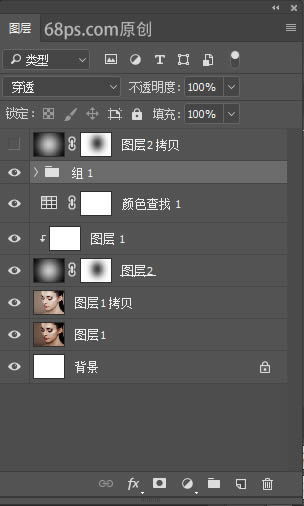
步驟16 轉(zhuǎn)到圖層面板,打開(kāi)圖層2拷貝的眼睛,把圖層樣式改成正片疊底,不透明度38%。
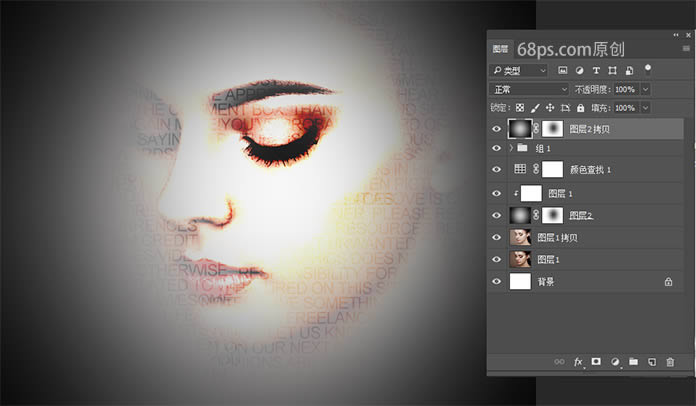
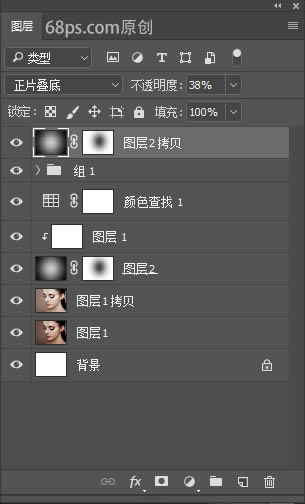
步驟17 選擇橫排文字工具,設(shè)置字體大小、字間距、字體,設(shè)為全部大寫(xiě)字母,右對(duì)齊文本。 到網(wǎng)上找一段英文字母復(fù)制。 在人物左側(cè)畫(huà)一個(gè)選區(qū),粘貼入英文字母,轉(zhuǎn)到圖層面板,把文字圖層樣式改成柔光。
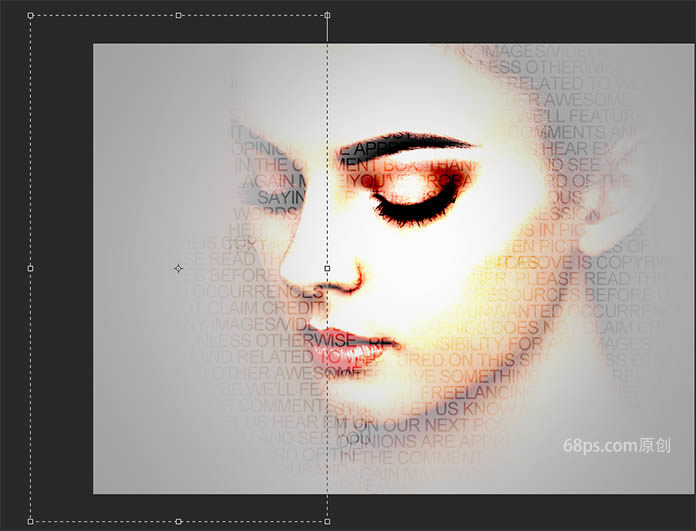
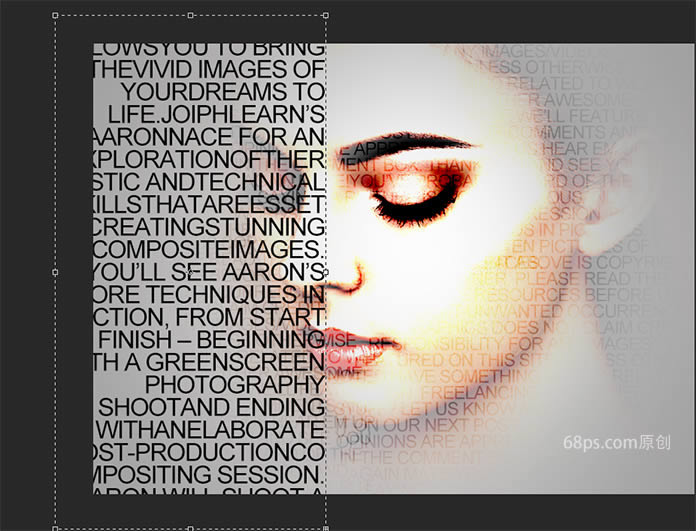
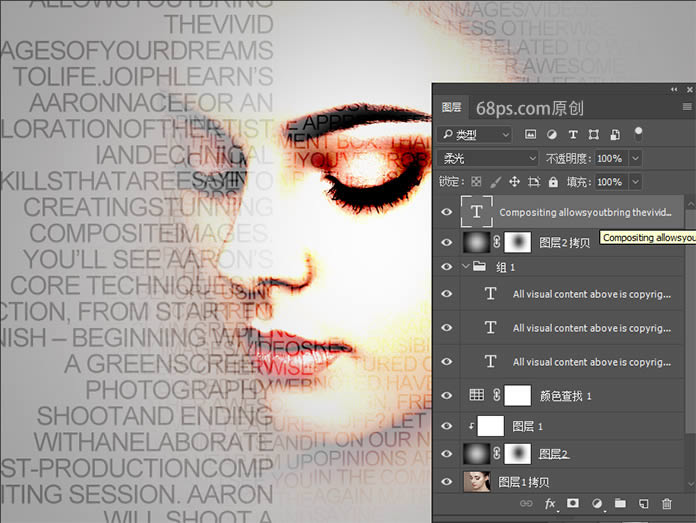
步驟18 把文本設(shè)為左對(duì)齊文本,然后用相同的方法,把人物右側(cè)的部份粘貼入英文字母,轉(zhuǎn)到圖層面板,把文字圖層樣式改成柔光。
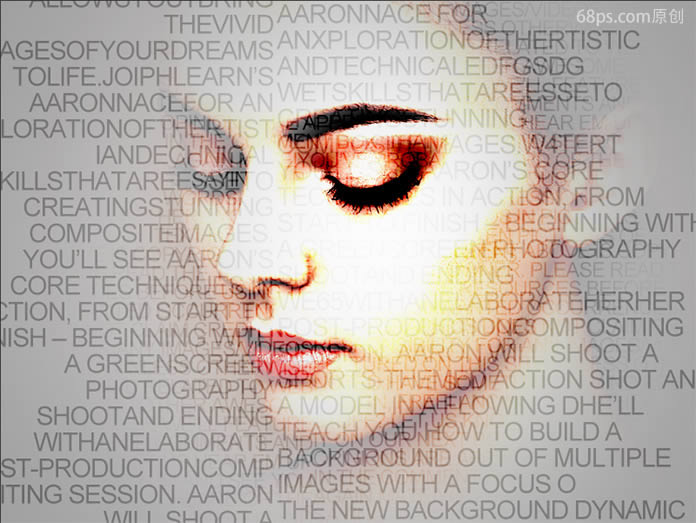
步驟19 轉(zhuǎn)到圖層面板,點(diǎn)擊創(chuàng)建新的填充或調(diào)整圖層,選擇顏色查找,在屬性中選Bleach Bypass.look。 把圖層樣式改成線性減淡。
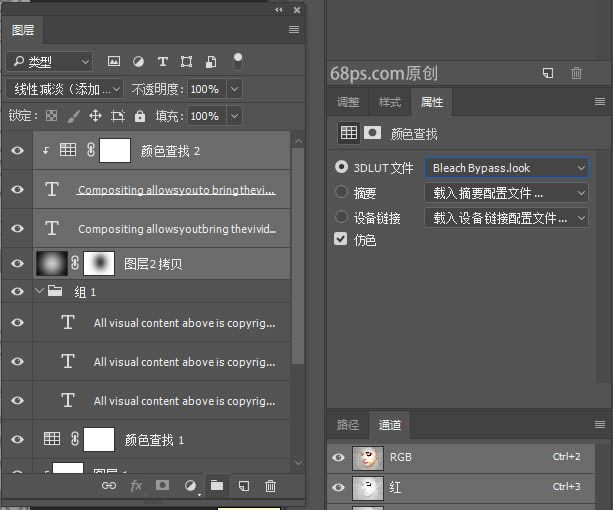
步驟20 轉(zhuǎn)到圖層面板,把新輸入的文字圖層和顏色查找圖層選中,點(diǎn)擊創(chuàng)建新組,得到組2。
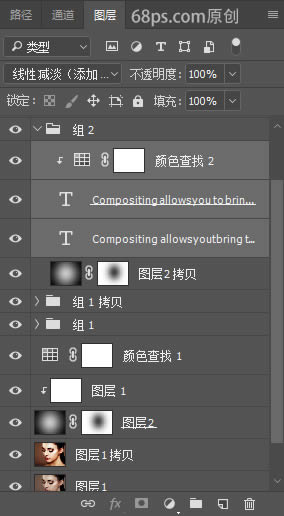
步驟21 轉(zhuǎn)到圖層面板,點(diǎn)擊創(chuàng)建新的填充或調(diào)整圖層,選擇黑白,效果如下圖所示。
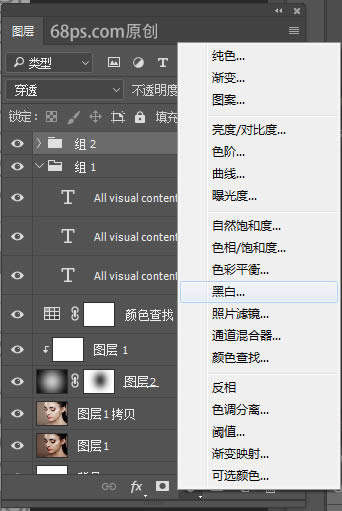

步驟22 轉(zhuǎn)到圖層面板,Ctrl+Shift+Alt+E,得到合并后的蓋印圖層。
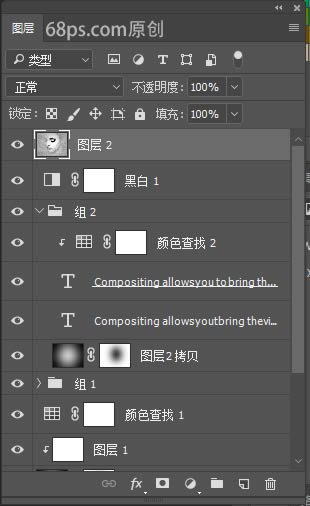
步驟23 按Ctrl鍵點(diǎn)擊圖層2拷貝的蒙版,得到蒙版中的選區(qū),選中蓋印圖層,添加圖層蒙版。 把圖層樣式改成疊加,不透明度57%。
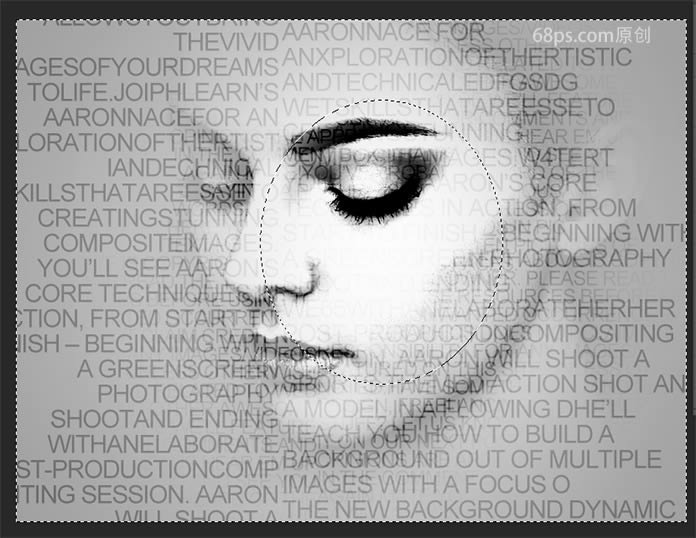
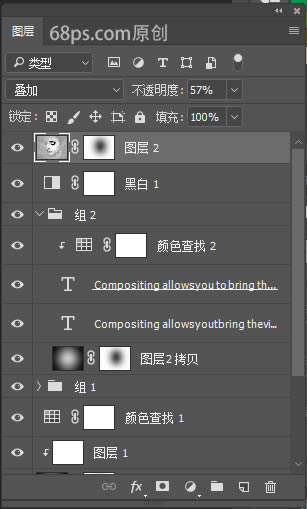
步驟24 為了使人物立體感更強(qiáng)些,復(fù)制組1。 好了,到這里全部完成了,看下最終效果圖。

Photoshop默認(rèn)保存的文件格式,可以保留所有有圖層、色版、通道、蒙版、路徑、未柵格化文字以及圖層樣式等。